上一篇
电脑重置 恢复出厂设置全攻略:快速操作步骤与常见问题解答
- 问答
- 2025-08-01 02:50:43
- 5
🚀 电脑重置恢复出厂设置全攻略:2025年最新版 🚀
🔥 快速操作步骤(分系统指南)
Windows 11系统
1️⃣ 备份数据
- 📂 手动复制:将文档、照片等重要文件拷贝到移动硬盘或云盘(如OneDrive)。
- 🔧 工具推荐:使用“小白一键重装系统V2025”自动备份功能,避免遗漏。
2️⃣ 进入重置界面
- 🖱️ 常规路径:设置 → 系统 → 恢复 → 重置此电脑。
- ⚡ 快捷方式:直接搜索“重置此电脑”跳转。
3️⃣ 选择重置模式
- 🔄 保留文件:仅删除应用和设置,适合轻度清理。
- 🗑️ 删除所有内容:彻底清空C盘,适合转售或系统崩溃。
4️⃣ 安装源选择
- ☁️ 云下载:联网从微软服务器下载新系统(适合硬盘故障)。
- 💾 本地重装:使用设备自带镜像,速度更快。
5️⃣ 完成重置

- ⏳ 等待重启后按提示设置账户、网络,电脑焕然一新!
macOS系统
1️⃣ 备份数据
- ⏰ 时间机器:外接硬盘 → 系统偏好设置 → 时间机器 → 备份磁盘。
2️⃣ 进入恢复模式
- 💻 Intel芯片:关机后按 Command + R 直到出现Apple标志。
- 🍎 M1/M2芯片:长按电源键10秒 → 选择“正在载入启动选项”。
3️⃣ 抹掉磁盘
- 🧹 磁盘工具 → 选择“Macintosh HD” → 抹掉(格式选APFS)。
4️⃣ 重装系统
- 🔄 返回实用工具 → 重新安装macOS → 按提示完成安装。
5️⃣ 恢复数据

- 🔄 迁移助理:从时间机器备份或iCloud恢复文件和设置。
BIOS恢复出厂设置
1️⃣ 进入BIOS
- 🖥️ 开机狂按 Del/F2(具体按键因主板而异)。
2️⃣ 加载默认设置
- 🔧 选择“Load Optimal Default” → 确认保存。
3️⃣ 物理方法
- 🔋 拆下主板电池 → 等待20秒 → 重新安装(适合老旧机型)。
❓ 常见问题解答
Q1:重置会删除D/E盘文件吗?
💡 不会!默认只清空C盘,但建议提前备份重要文件到其他磁盘。
Q2:忘记锁屏密码怎么办?
🔓 Windows:重置时选择“删除所有内容”跳过密码验证。
🔓 macOS:进入恢复模式后,通过“实用工具”→“终端”输入 resetpassword 重设。

Q3:重置后系统卡顿?
🚀 更新驱动:用“驱动精灵”自动安装显卡、声卡驱动。
🧹 清理垃圾:使用系统自带“存储感知”或第三方工具(如CCleaner)。
Q4:二手电脑如何彻底清理数据?
⚠️ 删除文件 ≠ 安全!建议:
- 🔒 Windows:重置时勾选“清理驱动器”。
- 🔒 macOS:抹盘时选择“安全模式”多次覆盖数据。
💡 小贴士
- 🔋 重置前确保电量>50%,避免中断导致硬件损坏。
- 📱 手机同理:设置 → 系统 → 恢复出厂设置(安卓/iOS路径类似)。
- 🛠️ 工具推荐:“小白一键重装系统”支持跨品牌硬件适配,新手友好!
🎉 完成以上步骤,你的电脑将像新买的一样流畅!记得定期清理维护,告别卡顿烦恼~ 🚀
本文由 业务大全 于2025-08-01发表在【云服务器提供商】,文中图片由(业务大全)上传,本平台仅提供信息存储服务;作者观点、意见不代表本站立场,如有侵权,请联系我们删除;若有图片侵权,请您准备原始证明材料和公证书后联系我方删除!
本文链接:https://vps.7tqx.com/wenda/500759.html
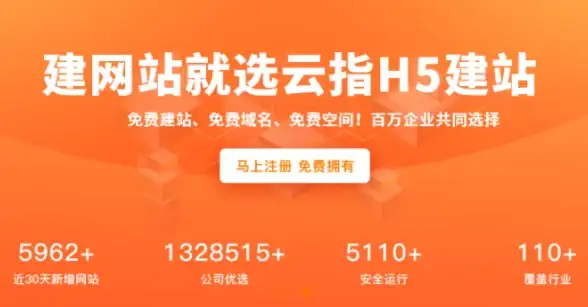



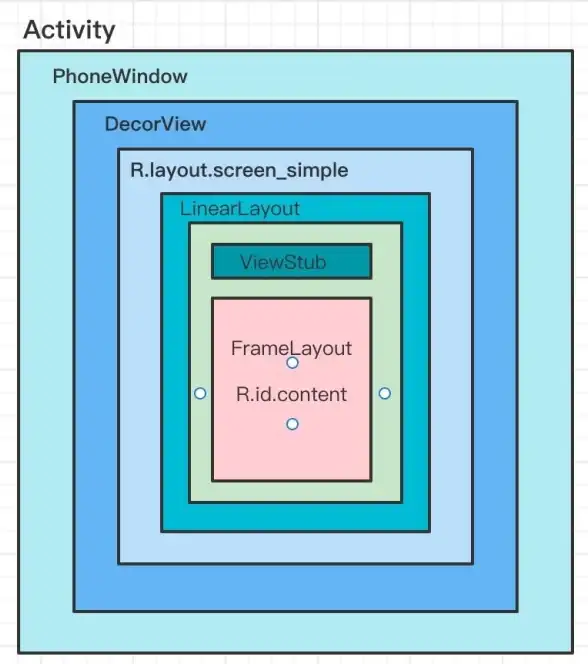

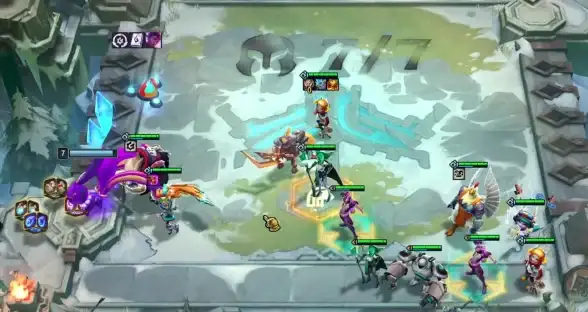


发表评论